Samsung SM-P605 User's Guide
Browse online or download User's Guide for Mobile phones Samsung SM-P605. Samsung SM-P605 Betjeningsvejledning User Manual
- Page / 143
- Table of contents
- BOOKMARKS
- Brugervejledning 1
- Om denne vejledning 2
- Vejledningens symboler 3
- Ophavsret 3
- Varemærker 4
- Kommunikation 5
- Web og netværk 5
- Pakkens indhold 9
- Isætte SIM- eller USIM-kortet 10
- Oplade batteriet 11
- Bruge opladeren 12
- Reducere batteriforbruget 13
- Isætte et hukommelseskort 14
- Fjerne hukommelseskortet 15
- Formatere hukommelseskortet 15
- Kom godt i gang 16
- Tænde og slukke for enheden 17
- Holde enheden 17
- Justere lydstyrken 18
- Skifte til lydløs tilstand 18
- Grundlæggende brug 19
- Fingerbevægelser 21
- Dobbelttrykke 22
- Føre sammen 23
- Kontrolbevægelser 24
- Panorere for at flytte 26
- Panorere for at gennemse 26
- Håndfladebevægelser 27
- Bruge S Pen 28
- Optage skærmbilleder 29
- Start af Action Memo 29
- Vælge og optage et billede 30
- Brug af air command 31
- Luft-visning 32
- Samsung smart-pause 32
- Samsung smart-rul 33
- Aktivering af multi-vindue 33
- Brug af panelet multi-vindue 34
- Informationer 35
- Startskærm 36
- Omarrangere paneler 37
- Indstille baggrund 38
- Bruge widgets 38
- Låst skærm 39
- Bruge applikationer 40
- Applikationsskærm 41
- Indtaste tekst 42
- Håndskrift 43
- Direkte penneinput 43
- Skifte tastaturtype 43
- Skifte tastatursprog 43
- Angive tekst via tale 44
- Kopiere og indsætte 44
- Tænde og slukke Wi-Fi 45
- Forbinde til Wi-Fi-netværk 45
- Tilføje Wi-Fi-netværk 45
- Glemme Wi-Fi-netværk 45
- Oprette konti 46
- Overføre filer 47
- Sikre enheden 48
- Angive en PIN-kode 49
- Angive en adgangskode 49
- Låse enheden op 49
- Opgradere enheden 50
- Finde kontakter 52
- Under et opkald 52
- Modtage opkald 53
- Afvise et opkald 54
- Ubesvarede opkald 54
- Banke på 54
- Viderestilling 54
- Videoopkald 55
- Kontakter 56
- Søge efter kontakter 57
- Visning af kontakter 57
- Flytning af kontakter 57
- Favoritkontakter 58
- Kontaktgrupper 59
- Visitkort 59
- Meddelelser 60
- Sende planlagte meddelelser 61
- Få vist indgående meddelelser 61
- Oprette e-mailkonti 62
- Sende meddelelser 62
- Google Mail 63
- Læse meddelelser 64
- Hangouts 65
- Historik 68
- Dele websider 68
- Få vist websider 68
- Åbne en ny side 68
- Samsung Link 71
- Group Play 71
- Forbinde til et tv 72
- Afspille musik 73
- Oprette afspilningslister 74
- Afspille musik efter humør 74
- Tage billeder 75
- Fotograferingstilstand 76
- Panoramabilleder 77
- Optage videoer 78
- Zoome ind og ud 79
- Dobbelt kamera-tilstand 79
- Dele billedet 80
- Fjernbetjening af kameraet 80
- Få vist billeder 82
- Afspille videoklip 83
- Beskære segmenter i en video 83
- Redigere billeder 83
- Ændre billeder 84
- Foretrukne billeder 84
- Slette billeder 84
- Dele billeder 85
- Indstille som baggrund 85
- Forsyne ansigter med koder 85
- Brug af Markér ven 85
- Historiealbum 86
- Videoredigeringsværktøj 87
- Se videoklip 88
- Dele videoklip 88
- Uploade videoklip 88
- Mit tidsskrift 89
- Flipboard 90
- SketchBook for Galaxy 90
- Businessweek+ 91
- Play Butik 92
- Samsung Hub 93
- Samsung Apps 93
- Play Bøger 94
- Play Movies 94
- Play Musik 94
- Play Magasiner 95
- Play Spil 95
- Brug af markeringsværktøjet 98
- Oprettelse af en tabel 98
- Oprettelse af et diagram 98
- Redigering af et diagram 99
- Brug af idéskitsen 99
- Visning af notatsider 99
- Visning af sideeksempel 100
- Søgning efter notater 100
- S Planner 101
- Værktøjer 102
- POLARIS Office 5 103
- Læse dokumenter 104
- Dele dokumenter 105
- Sky-tjeneste 106
- Indstille alarmer 107
- Stoppe alarmer 107
- Slette alarmer 107
- Verdensur 108
- Lommeregner 108
- S Translator 108
- S Finder 110
- Scrapbog 111
- Stemmesøgning 112
- Mine filer 112
- Downloads 113
- TripAdvisor 113
- Evernote 114
- Rejse og lokal 115
- Indstillinger 116
- Bluetooth 117
- Internetd. og bærbart hotspot 117
- Flytilstand 117
- Databrug 118
- Placeringstjenester 118
- Flere netværk 119
- Enheder i nærheden 119
- Screen Mirroring 119
- Multi-vindue 121
- Låseskærm 121
- Baggrund 122
- Skrifttype 123
- Informationspanel 123
- Tilgængelighed 123
- Blokeringstilstand 127
- Sprog og input 127
- Google-stemmeindtastning 128
- Genkendelse af håndskrift 128
- Stemmestyring 129
- Bevægelser 130
- Generelt 131
- Dato og tid 132
- Tilbehør 133
- Programmanager 133
- Strømsparetilstand 133
- Sikkerhed 134
- Google Indstillinger 136
- Fejlsøgning 137
- Opkald får ikke forbindelse 138
- Enheden føles varm 140
Summary of Contents
www.samsung.comBrugervejledningSM-P605
Kom godt i gang10Isætte SIM- eller USIM-kortetIsæt SIM- eller USIM-kortet, som du har modtaget fra teleudbyderen.•Der kan kun bruges microSIM-kort i
Værktøjer100Visning af sideeksempelTræk et notat ned for at se et eksempel af siderne oven over notatet.Tryk på på notatforsiden for at få adgang ti
Værktøjer101S PlannerBrug denne applikation til at administrere begivenheder og opgaver.På applikationsskærmen trykkes på S Planner.Oprette begivenhed
Værktøjer102Synkronisere med Google CalendarPå applikationsskærmen trykkes på Indstillinger → Generelt → Konti → Google under Mine konti, vælg Google-
Værktøjer103POLARIS Office 5Brug denne applikation til at redigere dokumenter i forskellige formater, herunder regneark og præsentationer.På applikati
Værktøjer104•Skærmkonvertering: Anvend animation eller overgangseffekter på dias.•Præferencer: Skift indstillinger for visningstilstand.•Læs alt: L
Værktøjer105Dele dokumenterDel dokumenter med flere enheder, der er sluttet til det samme Wi-Fi-netværk. Du kan skrive et notat eller tegne på skærmen
Værktøjer106Sky-tjenesteBrug denne applikation til at synkronisere filer eller sikkerhedskopiere indstillinger og applikationsdata med din Samsung-kon
Værktøjer107AlarmBrug denne applikation til at indstille vækningsopkald og alarmer om vigtige begivenheder.På applikationsskærmen trykkes på Alarm.Slå
Værktøjer108VerdensurBrug denne applikation til at se, hvad klokken er i mange store byer overalt i verden.På applikationsskærmen trykkes på Verdensur
Værktøjer109S VoiceBrug denne applikation til at ringe til et nummer, sende en meddelelse, skrive et notat m.v. ved hjælp af stemmekommandoer.På appli
Kom godt i gang11Udtagning af SIM- eller USIM-kortetSkub let til SIM- eller USIM-kortet, indtil det løsner sig fra enheden, og træk det ud.Oplade batt
Værktøjer110S FinderBrug denne applikation til at søge efter en lang række elementer på enheden, herunder e-mails, dokumenter, billeder, musik, applik
Værktøjer111Google NuStart Google-søgning for at få vist Google Nu-kort, som viser det aktuelle vejr, oplysninger om offentlig transport, din næste af
Værktøjer112StemmesøgningBrug denne applikation til at foretage søgninger på websider ved brug af stemmen.På applikationsskærmen trykkes på Stemmesøgn
Værktøjer113Føje genveje til mapperFøj en genvej til ofte anvendte mapper til genvejsområdet. I en mappe skal du trykke på → Tilføj genvej.Tilføjels
Værktøjer114EvernoteBrug denne applikation til at oprette, synkronisere og dele multimedienotater, du opretter. Du kan føje koder til notaterne eller
115Rejse og lokalMapsBrug denne applikation til at lokalisere enheden, søge efter steder, eller få rutevejledninger.På applikationsskærmen trykkes på
116IndstillingerOm indstillingerBrug denne applikation til at konfigurere enheden, indstille applikationsfunktioner og tilføje konti.På applikationssk
Indstillinger117Indstille netværksbeskedEnheden kan registrere åbne Wi-Fi-netværk og viser et ikon på statuslinjen, når der er fundet netværk.Tryk på
Indstillinger118DatabrugHold styr på dit dataforbrug, og tilpas indstillingerne for begrænsningen.•Mobile data: Indstil enheden til at bruge dataforb
Indstillinger119Flere netværkTilpas indstillinger for at kontrollere netværk.Mobile netværk•Mobile data: Indstil for at muliggøre brug af pakkekobled
Kom godt i gang12Bruge opladerenSlut USB-kablet til USB-strømadapteren, og sæt derefter enden af USB-kablet ind i multi-funktionsstikket.Enheden kan b
Indstillinger120EnhedLydSkift indstillingerne for forskellige lyde på enheden.•Lydstyrke: Justér lydstyrkeniveauet for opkaldsringetoner, musik og vi
Indstillinger121Skærm•Lysstyrke: Indstil skærmens lysstyrke.•Skærm timeout: Vælg, hvor længe enheden skal vente, før skærmens baggrundsbelysning slu
Indstillinger122•Indstillinger for widget til ur: Angiv indstillinger for ur-widgetten.–Dobbelt ur: Indstil enheden til at vise dobbelturet på den l
Indstillinger123SkrifttypeSkift indstillingerne for skrifttypen.•Typografi: Skift skrifttype for den tekst, der vises på skærmen.•Skriftstørrelse: S
Indstillinger124•Adm. tilgængelighed: Eksportér eller importér tilgængelighedsindstillingerne for at dele dem med andre enheder.•TalkBack: Aktivér T
Indstillinger125OpkaldTilpas indstillingerne for opkaldsfunktioner.•Opkaldsafvisning: Afvis opkald fra angivne telefonnumre automatisk. Føj telefonnu
Indstillinger126•Yderligere indstillinger:–Vis mit nummer: Vis dit opkalder-id til andre for udgående opkald.–Viderestilling: Viderestil indgående
Indstillinger127BlokeringstilstandVælg, hvilke meddelelser, der skal blokeres, eller indstil til at tillade meddelelser fra opkald fra bestemte kontak
Indstillinger128•Automatisk mellemrum: Indstil enheden til automatisk at indsætte et mellemrum mellem ord.•Automatisk tegnsætning: Indstil enheden t
Indstillinger129Stemmesøgning•Sprog: Vælg et sprog til stemmegenkendelse.•Taleoutput: Indstil enheden til at oplyse dig om den aktuelle handling ved
Kom godt i gang13Kontrollere batteriets ladestatusHvis du oplader batteriet, mens enheden er slukket, vises den aktuelle opladningsstatus ved hjælp af
Indstillinger130S PenSkift indstillinger for brug af S Pennen.•Deakt. penneaktivering: Indstil skærmen til ikke at reagere, når du isætter eller fjer
Indstillinger131HåndfladebevægelseAktivér håndfladebevægelsesfunktionen for at styre enheden ved at røre ved skærmen.•Optag skærmbillede: Indstil enh
Indstillinger132Sky-tjenesteSkift indstillinger for at synkronisere data eller filer med din Samsung-konto eller Dropbox-skylageret.Sikkerhedskopiere
Indstillinger133TilbehørSkift indstillinger for tilbehør.•Dock-lyd: Indstil enheden til at afspille en lyd, når enheden tilsluttes eller fjernes fra
Indstillinger134LagringFå vist hukommelsesoplysninger for enheden og hukommelseskortet, eller formatér et hukommelseskort.Ved formatering af et hukomm
Indstillinger135•Gå til hjemmesiden find min mobil: Åbn webstedet Find min mobil (findmymobile.samsung.com). Du kan spore og styre din tabte eller st
Indstillinger136Om enhedenFå vist enhedsinformationer, og opdatér enhedssoftwaren.Google IndstillingerBrug denne applikation til at konfigurere indsti
137FejlsøgningFør du kontakter et af Samsungs servicecentre, kan du forsøge en af nedenstående løsninger. Nogle situationer er muligvis ikke relevante
Fejlsøgning138Den berøringsfølsomme skærm reagerer langsomt eller utilsigtet•Hvis du sætter et beskyttelsescover eller tilbehør på den berøringsfølso
Fejlsøgning139Der er ekko på lyden under et opkaldJustér lydstyrken ved at trykke på lydstyrkeknappen eller find et andet område.Mobilnetværket eller
Kom godt i gang14Isætte et hukommelseskortEnheden kan bruge hukommelseskort med en kapacitet på op til 64 GB. Nogle typer hukommelseskort og kort fra
Fejlsøgning140Enheden føles varmNår du bruger applikationer, der kræver mere strøm, eller bruger applikationer på enheden igennem længere tid, kan enh
Fejlsøgning141•Din enhed understøtter fotos og videoer, der er optaget med enheden. Fotos og videoer, der er optaget med andre enheder, vil muligvis
Fejlsøgning142Data, der er lagret på enheden, er gået tabtTag altid sikkerhedskopier af alle vigtige data, der er gemt på enheden. Ellers kan du ikke
Danish. 07/2014. Rev.1.1Noget af indholdet kan variere i forhold til din enhed, afhængigt af geografisk område, tjenesteudbyder eller softwareversion
Kom godt i gang15Fjerne hukommelseskortetFør du fjerner hukommelseskortet, skal du deaktivere det, så det kan fjernes sikkert. På startskærmen trykkes
Kom godt i gang16Udskiftning af spidsen på S PennenNår du bruger S Pennen, kan spidsen på S Pennen blive sløv. Hvis spidsen bliver sløv, skal du udski
Kom godt i gang17Tænde og slukke for enhedenFørste gang, du tænder enheden, skal du opsætte den ved at følge vejledningen på skærmen.Tryk på tænd/sluk
Kom godt i gang18Justere lydstyrkenTryk op eller ned på lydstyrkeknappen for at justere ringetonelydstyrken eller lydstyrken ved afspilning af musik e
19Grundlæggende brugIndikatorikonerIkonerne øverst på skærmen giver oplysninger om enhedens status. Tabellen nedenfor indeholder de mest almindelige i
2Om denne vejledningMed denne enhed er du sikret mobilkommunikation og -underholdning af fremragende kvalitet takket være Samsungs høje standarder og
Grundlæggende brug20Ikon BetydningNy sms eller mmsAlarm aktiveretS Pennen afmonteretLydløs tilstand aktiveretVibration aktiveretFlytilstand aktiveretD
Grundlæggende brug21FingerbevægelserTrykkeDu kan åbne en applikation, vælge et menupunkt, trykke på en knap på skærmen eller indtaste et tegn på skærm
Grundlæggende brug22TrækkeDu kan flytte et ikon, en miniature eller en forhåndsvisning til en ny placering ved at trykke og holde nede på elementet og
Grundlæggende brug23SvirpeSvirp mod højre eller venstre på startskærmen eller applikationsskærmen for at få vist et andet panel. Svirp op eller ned fo
Grundlæggende brug24KontrolbevægelserDu kan styre enheden ved hjælp af enkle bevægelser.Bevægelsesfunktionen skal være aktiveret, før du kan bruge bev
Grundlæggende brug25Tage opNår du tager enheden op, efter at den har været inaktiv i et stykke tid, eller når skærmen er slukket, vibrerer den, hvis d
Grundlæggende brug26Panorere for at flytteTryk og hold på et element, og bevæg derefter enheden mod venstre eller højre for at flytte elementet til et
Grundlæggende brug27HåndfladebevægelserBrug håndfladebevægelser til at betjene enheden ved at røre ved skærmen.Håndfladebevægelsesfunktionen skal være
Grundlæggende brug28Bruge S PenDu kan nemt vælge elementer eller udføre funktioner med den medfølgende S Pen. Med knappen trykket ned kan du udføre ek
Grundlæggende brug29Optage skærmbillederTryk på skærmen med S Pen-knappen trykket ned, indtil du hører et klik. Et skærmbillede gemmes i mappen Galler
Om denne vejledning3•Standardprogrammer, der følger med enheden, er underlagt opdateringer, og understøttelsen kan ophøre uden forudgående varsel. Hv
Grundlæggende brug30Vælge og optage et billedeMarkér et område for at vælge det ved at tegne en linje omkring dette med S Pen-knappen trykket ned.Hvis
Grundlæggende brug31Brug af air commandTryk på S Pen-knappen, når S Pennen holdes over skærmen.I de fleste tilfælde vises air command på skærmen, når
Grundlæggende brug32Luft-visningBrug denne funktion til at udføre forskellige funktioner, mens du holder S Pennen over skærmen.På startskærmen trykkes
Grundlæggende brug33Samsung smart-rulBrug denne funktion til at rulle skærmen op eller ned ved at vippe med hovedet eller enheden.På startskærmen tryk
Grundlæggende brug34Brug af panelet multi-vindueTryk på og hold nede for at få vist panelet multi-vindue. Panelet multi-vindue vises i venstre side
Grundlæggende brug35Dele filerTræk et element, du vil dele, til det andet vindue for at dele elementet fra ét vindue til et andet.Oprettelse af et par
Grundlæggende brug36•Blok.tilstand: Aktivér eller deaktivér blokeringstilstand. I blokeringstilstand blokerer enheden for henvendelser. Tryk på Indst
Grundlæggende brug37Tilføje et elementTilpas startskærmen ved at tilføje widgets, mapper eller paneler.På startskærmen trykkes og holdes nede på det t
Grundlæggende brug38Indstille baggrundBrug et billede, der ligger på enheden, som baggrund for startskærmen.På startskærmen trykkes på → Indstil bagg
Grundlæggende brug39Låst skærmDen låste skærm forhindrer, at enheden bliver betjent, når den ikke er i brug, og giver dig mulighed for at tilføje prak
Om denne vejledning4Varemærker•SAMSUNG og SAMSUNG-logoet er registrerede varemærker tilhørende Samsung Electronics.•Bluetooth® er et internationalt
Grundlæggende brug40Omarrangere panelerFlytte et panelRul mod venstre eller højre på widgetpanelet, tryk og hold nede på et paneleksempel, og træk det
Grundlæggende brug41ApplikationsskærmApplikationsskærmen viser ikoner for alle applikationer, herunder eventuelt nyinstallerede applikationer.På start
Grundlæggende brug42HjælpFå mere at vide om, hvordan du bruger enheden og applikationer eller konfigurerer vigtige indstillinger.På applikationsskærme
Grundlæggende brug43Skifte tastaturtypeTryk på for at skifte tastaturtype.Skifte tastatursprogFøj sprog til tastaturet, og skub derefter mellemrumst
Grundlæggende brug44Når denne funktion er aktiveret, kan du gøre følgende:•Sende en håndskrevet meddelelse.•Foretage et opkald ved at skrive navnet
Grundlæggende brug45Oprette forbindelse til et Wi-Fi-netværkForbind enheden til et Wi-Fi-netværk for at få adgang til internettet eller dele mediefile
Grundlæggende brug46Oprette kontiGoogle-applikationer, såsom Play Butik, kræver en Google-konto, og Samsung Apps kræver en Samsung-konto. Opret en Goo
Grundlæggende brug47Overføre filerFlyt lyd-, video-, billed- eller andre typer filer fra enheden til computeren eller omvendt.Følgende filformater und
Grundlæggende brug48Forbinde som en medieenhed1 Slut enheden til computeren med et USB-kabel.2 Åbn informationspanelet, og tryk på Forbundet som en me
Grundlæggende brug49Angive en PIN-kodePå applikationsskærmen trykkes på Indstillinger → Enhed → Låseskærm → Skærmlås → PIN-kode.Indtast mindst fire c
5IndholdKom godt i gang7 Enhedens udseende8 Knapper9 S Pen9 Pakkens indhold10 Isætte SIM- eller USIM-kortet11 Oplade batteriet14 Isætte et hukom
Grundlæggende brug50Opgradere enhedenEnhedens software kan opgraderes til den seneste udgave.Om denne funktion er tilgængelig, afhænger af dit geograf
51KommunikationTelefonBrug denne applikation til at foretage eller besvare et opkald.På applikationsskærmen trykkes på Telefon.Foretage opkaldForetage
Kommunikation52Finde kontakterIndtast et navn, et telefonnummer eller en e-mailadresse for at finde en kontakt på kontaktlisten. Der vises foreslåede
Kommunikation53Tilføje kontakterIndtast et nummer, og tryk på for at føje et telefonnummer til kontaktlisten fra tastaturet.Se opkaldsloggerTryk på
Kommunikation54Afvise et opkaldNår der kommer et indgående opkald, skal du trække uden for den store cirkel.For at sende en meddelelse, når du afvis
Kommunikation55VideoopkaldForetage et videoopkaldIndtast nummeret, eller vælg en kontakt fra kontaktlisten, og tryk derefter på for at foretage et v
Kommunikation56KontakterBrug denne applikation til at administrere kontakter, herunder telefonnumre, e-mailadresser m.m.På applikationsskærmen trykkes
Kommunikation57Søge efter kontakterTryk på Kontakter.Brug en af følgende søgemetoder:•Rul op eller ned på kontaktlisten.•Før en finger ned langs ind
Kommunikation58Flytning af kontakter til SamsungTryk på → Flet konti → Flet med Samsung.Kontakter, der flyttes til Samsung Contacts, vises med i ko
Kommunikation59KontaktgrupperTryk på Grupper.Føje kontakter til en gruppeVælg en gruppe, og tryk på . Vælg kontakter, der skal tilføjes, og tryk dere
Indhold6103 POLARIS Office 5105 Dropbox106 Sky-tjeneste107 Alarm108 Verdensur108 Lommeregner108 S Translator109 S Voice110 S Finder110 Google111 S
Kommunikation60MeddelelserBrug denne applikation til at sende tekstmeddelelser (sms) eller multimedia-meddelelser (mms).På applikationsskærmen trykkes
Kommunikation61Sende planlagte meddelelserMens du skriver en meddelelse, skal du trykke på → Planlægning. Angiv et klokkeslæt og en dato, og tryk på
Kommunikation62E-mailBrug denne applikation til at sende eller få vist e-mails.På applikationsskærmen trykkes på E-mail.Oprette e-mailkontiOpsæt en e-
Kommunikation63Læse meddelelserVælg en e-mailkonto, hvorefter der hentes nye meddelelser. Tryk på , hvis du vil hente nye meddelelser manuelt.Tryk på
Kommunikation64Sende meddelelserTryk på i en postkasse, indtast modtagere, emne og en meddelelse, og tryk derefter på Send.Tryk på +CC/BCC for at ti
Kommunikation65HangoutsBrug denne applikation til at chatte med andre.På applikationsskærmen trykkes på Hangouts.Om denne applikation er tilgængelig,
Kommunikation66ChatONBrug denne applikation til at chatte med enhver anden enhed. Du skal logge på din Samsung-konto eller bekræfte dit telefonnummer
67Web og netværkInternetBrug denne applikation for at gå på internettet.På applikationsskærmen trykkes på Internet.Få vist websiderTryk på adressefelt
Web og netværk68HistorikTryk på → Oversigt for at åbne en webside fra listen over senest besøgte websider. Du kan rydde historikken ved at trykke på
Web og netværk69BogmærkerDu kan markere den aktuelle webside med et bogmærke ved at trykke på , angive oplysninger, f.eks. navn og webadresse, og der
7Kom godt i gangEnhedens udseendeTilbageknapStartskærmknapHøjttalerLyssensorMenuknapIndgang til multifunktionsstikBerøringsfølsom skærmForreste kamera
Web og netværk70Parre med andre Bluetooth-enhederPå applikationsskærmen trykkes på Indstillinger → Forbindels. → Bluetooth → Søg for at få vist regist
Web og netværk71Samsung LinkBrug denne applikation for at afspille indhold, der er gemt på eksterne enheder eller weblager-tjenester over internettet.
Web og netværk72WatchONBrug denne applikation til at oprette forbindelse til et tv for at se dine foretrukne programmer og film.På applikationsskærme
73MedieMusikBrug denne applikation til at lytte til musik.På applikationsskærmen trykkes på Musik.•Afhængigt af enhedens software er visse filformate
Medie74For at lytte til sange med samme lydstyrker skal du trykke på → Indstillinger → Avanceret → Smart-lydstyrke.Smart-lydstyrke er muligvis ikke
Medie75KameraBrug denne applikation til at tage billeder eller optage video.I Galleri kan du se de billeder og videoklip, der er optaget med enhedens
Medie76FotograferingstilstandAdskillige fotoeffekter er tilgængelige.Tryk på Tilstand, og rul derefter op eller ned på skærmen i højre side af skærmen
Medie77•Rig tone (HDR): Brug denne indstilling for at tage et billede med forbedrede kontrastforhold.•Viskelæder: Brug denne funktion til at slette
Medie78Anvendelse af filtereffekterBrug filtereffekterne til at optage unikke billeder og videoer.Tryk på , og vælg en filtereffekt. De tilgængelige i
Medie79Zoome ind og udBrug en af følgende metoder:•Brug lydstyrkeknappen til at zoome ind eller ud.•Spred to fingre fra hinanden på skærmen for at z
Kom godt i gang8Mikrofonen øverst på enheden er kun aktiveret, når du bruger højttalertelefonen eller optager videoer.•Undgå at dække antenneområdet
Medie80•Du kan optage video i dobbeltkameratilstand i op til 5 minutter i Full HD og op til 10 minutter i HD.•Under optagelse af videoer i denne til
Medie81•Måling: Vælg en målemetode. Metoden afgør, hvordan lysværdier beregnes. Centervægtet måler baggrundslyset i midten af billedet. Punkt måler l
Medie82•Stemmestyring: Indstil kameraet til at tage billeder ved brug af stemmekommandoer.•Kontekstuelt filnavn: Indstil kameraet til at vise kontek
Medie83Zoome ind og udBrug en af følgende metoder til at zoome ind på et billede:•Dobbelttryk et vilkårligt sted for at zoome ind.•Spred to fingre f
Medie84•Omdøb: Giv en fil et andet navn.•Del foto med ven: Send billedet til den person, hvis ansigt er blevet forsynet med en kode på billedet.•Ro
Medie85Dele billederBrug en af følgende metoder:•Tryk på → Vælg element i en mappe, markér billederne, og tryk på for at sende dem til andre elle
Medie86HistoriealbumBrug denne applikation til at oprette dit eget digitale album, hvor du kan gemme dine historier og organisere billederne pænt og a
Medie87Slette videoerTryk på → Slet, vælg videoer ved at markere dem, og tryk på Slet.Dele videoklipTryk på → Del via, vælg videoklip ved at marke
Medie88YouTubeMed denne applikation kan du se videoklip fra YouTube.På applikationsskærmen trykkes på YouTube.Om denne applikation er tilgængelig, afh
Medie89Mit tidsskriftBrug denne applikation til at lave dit eget sociale tidsskrift.På startskærmbilledet skal du svirpe en finger op fra bunden af sk
Kom godt i gang9S PenS Pen-spidsS Pen-knapNavn FunktionS Pen-spids•Udfør grundlæggende S Pen-handlinger. (s. 20)S Pen-knap•Udfør avancerede S Pen-ha
Medie90FlipboardBrug denne applikation for at få adgang til dine personlige tidsskrifter.På applikationsskærmen trykkes på Flipboard.Om denne applikat
Medie91Businessweek+Brug denne applikation for at få de seneste nyheder om økonomi, virksomheder med mere.På applikationsskærmen trykkes på Businesswe
92Applikations- og mediebutikkerPlay ButikMed denne applikation kan du købe og downloade programmer og spil, som kan bruges på enheden.På applikations
Applikations- og mediebutikker93Samsung HubBrug dette program til at købe, benytte og administrere digitalt medieindhold. Samsung Hub fremhæver og anb
Applikations- og mediebutikker94Play BøgerBrug denne applikation til at læse og downloade bogfiler.På applikationsskærmen trykkes på Play Bøger.Om den
Applikations- og mediebutikker95Play MagasinerBrug denne applikation til at læse og downloade tidsskrifter.På applikationsskærmen trykkes på Play Maga
96VærktøjerS NotatBrug denne applikation til at oprette et notat ved hjælp af multimediefiler eller stemmeoptagelser.Tryk på S Notat på applikationssk
Værktøjer97Når du bruger skabelonerne med billedrammer, skal du trykke på og holde en billedramme og derefter trykke på Billeder eller Tag billede for
Værktøjer98Brug af markeringsværktøjetSkriv en formel, eller tegn en form, og tryk derefter på . Tegn en streg omkring formlen eller formen for at ma
Værktøjer99Redigering af et diagramDu kan redigere et diagram ved at trykke på → Redigér diagram for diagrammet eller tabellen, og derefter bruge følg
More documents for Mobile phones Samsung SM-P605






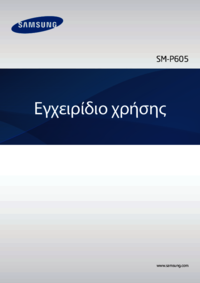



















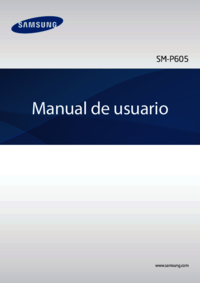
















 (113 pages)
(113 pages) (100 pages)
(100 pages) (2 pages)
(2 pages) (165 pages)
(165 pages) (152 pages)
(152 pages) (92 pages)
(92 pages) (161 pages)
(161 pages) (78 pages)
(78 pages) (118 pages)
(118 pages)







Comments to this Manuals